今天和大家分享一下win10系统电脑打开磁盘管理出现“无法连接虚拟磁盘服务”问题的解决方法,在使用win10系统的过程中经常不知道如何去解决win10系统电脑打开磁盘管理出现“无法连接虚拟磁盘服务”的问题,有什么好的办法去解决win10系统电脑打开磁盘管理出现“无法连接虚拟磁盘服务”呢?小编教你只需要1、右键点击计算机选属性——管理——服务找到virtual disk服务 双击将其开启 禁用的话 就用下拉列表选择手动; 2、如果上面的还是不管用,一般可以肯定你是装了Ultraiso软件,软件给卸载了就能打开了。你在装这个软件时应该给可选项都给勾选了,所以会默认打开虚拟磁盘,但是你系统又没有虚拟磁盘所以也就找不到就可以了;下面就是我给大家分享关于win10系统电脑打开磁盘管理出现“无法连接虚拟磁盘服务”的详细步骤::

具体方法如下:
1、右键点击计算机选属性——管理——服务找到virtual disk服务 双击将其开启 禁用的话 就用下拉列表选择手动;
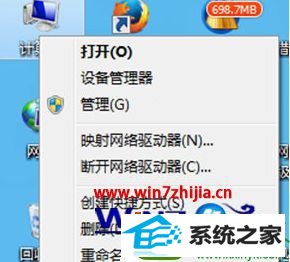
2、如果上面的还是不管用,一般可以肯定你是装了Ultraiso软件,软件给卸载了就能打开了。你在装这个软件时应该给可选项都给勾选了,所以会默认打开虚拟磁盘,但是你系统又没有虚拟磁盘所以也就找不到。
关于win10电脑打开磁盘管理出现“无法连接虚拟磁盘服务”的解决方法就给大家介绍到这边了,有碰到一样情况的用户们按照上面的方法操作就可以解决问题了。
------分隔线------
- 相关系统
- Win10纯净版系统下载












